Как отключить брандмауэр Windows 11
 По умолчанию из коробки с операционной системой Windows 11 идет весьма неплохой файрвол, контролирующий подключение к интернету приложений, служб и игр к интернету. Его возможности полностью покрывают потребности обычных пользователей компьютеров.
По умолчанию из коробки с операционной системой Windows 11 идет весьма неплохой файрвол, контролирующий подключение к интернету приложений, служб и игр к интернету. Его возможности полностью покрывают потребности обычных пользователей компьютеров.
Но иногда, по тем или иным причинам требуется брандмауэр Windows. По большому счету, полностью отключать файрвол не стоит, чтоб не оставлять компьютер беззащитным перед потенциальными угрозами, давая возможность всем процессам без разбору отправлять и получать данные из сети. Лучше нужные программы и игры внести в исключения брандмауэра Windows 11, следуя рекомендациям «Как добавить в исключения брандмауэра Windows 11».
Отключить брандмауэр Windows можно одним из предложенных ниже способов.
Способ №1, через параметры Windows
1. Кликаем правой кнопкой мышки по кнопке Пуск. В контекстном меню жмем на пункт «Параметры».
2. В левой колонке выбираем раздел «Конфиденциальность и защита». В панели находящейся с правой стороны жмем на «Безопасность Windows».
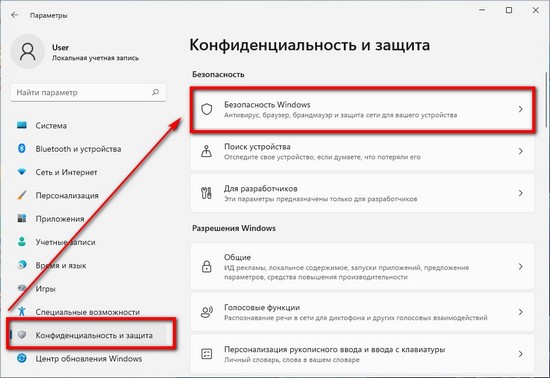
3. В открывшемся окне находим пункт «Брандмауэр и защита сетей», жмем на него мышкой.
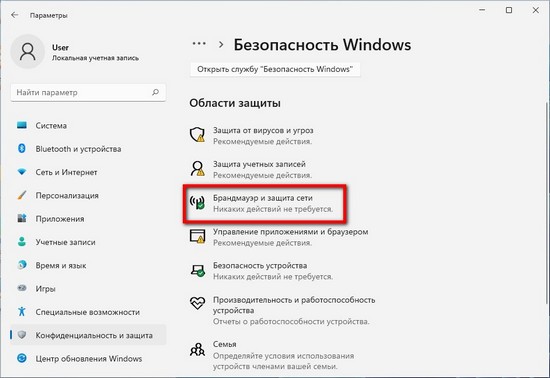
4. В новом окне «Брандмауэр и защита сетей», ищем активный профиль сети обычно это «Общедоступная сеть» и жмем на него мышкой.
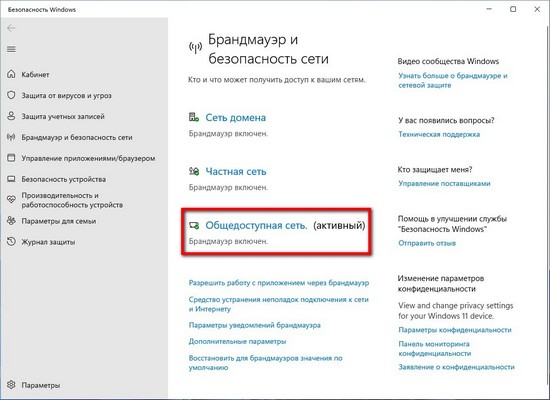
5. Находим раздел «Брандмауэр Microsoft Defender», переключатель переводим в положение выключено.
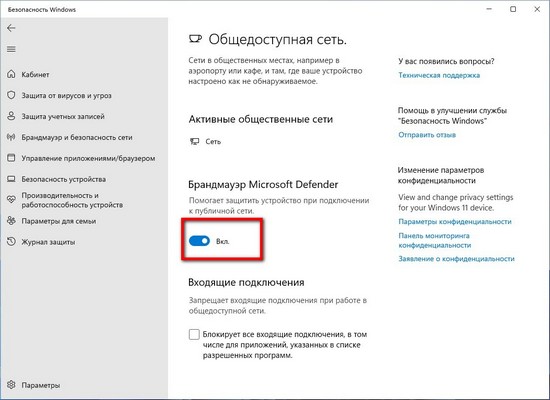
Способ №2, через панель управления
1. В строке поиска Windows вводим «Панель управления» и запускаем одноименное приложение из результата поиска.
2. Переключаем отображение Панели управления в виде в виде крупных или мелких значков. Для этого из выпадающего меню находящегося в правом левом углу около строки «Просмотр:», выбираем «Крупные значки».
3. Находим пункт «Брандмауэр Защитника Windows» и кликаем по нему мышкой.
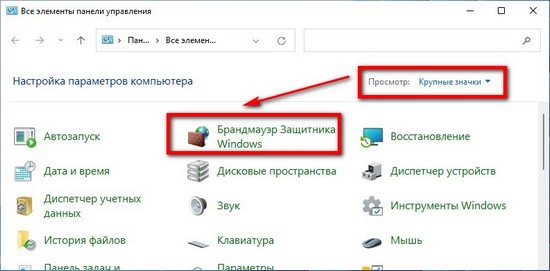
4. В левой колонке жмем на «Включение и отключение Брандмауэра Защитника Windows».
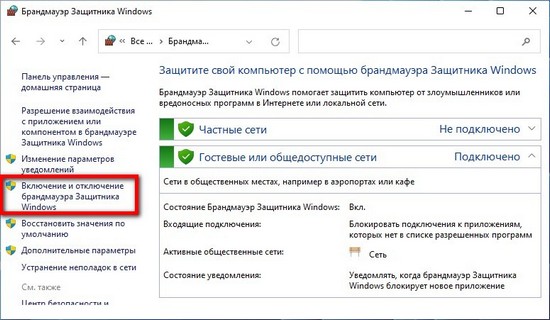
5. В разделе «Параметры для частной сети» и «Параметры для общественной сети» ставим переключатель в положение «Отключить брандмауэр Защитника Windows (не рекомендуется)»
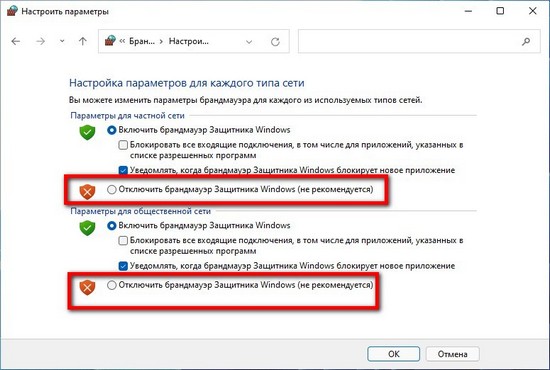
Способ №3, через командную строку
1. Запускаем командную строку от имени администратора. Это можно сделать, введя в меню поиска Windows «Командная строка». В результате поиска для одноименного приложения вызвать контекстное меню правым кликом мыши, где выбрать пункт «Запуск от имени администратора»
2. Ввести в командную строку
netsh advfirewall set allprofiles state off
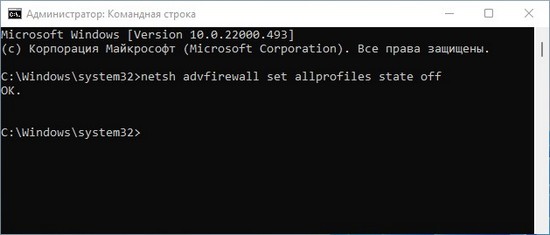
Лаконичная надпись «ОК» будет означать, что брандмауэр Windows отключить.
Для включить обратно брандмауэра через командную строку (запускается тоже от имени администратора) нужно ввести:
netsh advfirewall set allprofiles state off
Учтите предложенным выше способами, вы отключаете только контроль подключение и передачи и получения данных из сети брандмауэром, служба брандмауэра будет запускаться.
 Как включить/отключить автоочистку диска в Windows 11
Как включить/отключить автоочистку диска в Windows 11 Как прекодировать, изменить формат и изменить разрешение видео в Windows?
Как прекодировать, изменить формат и изменить разрешение видео в Windows? Как удалить звуковую дорожку из видео в Windows?
Как удалить звуковую дорожку из видео в Windows? Отключение/включение задержки загрузки программ из автозагрузки Windows
Отключение/включение задержки загрузки программ из автозагрузки Windows